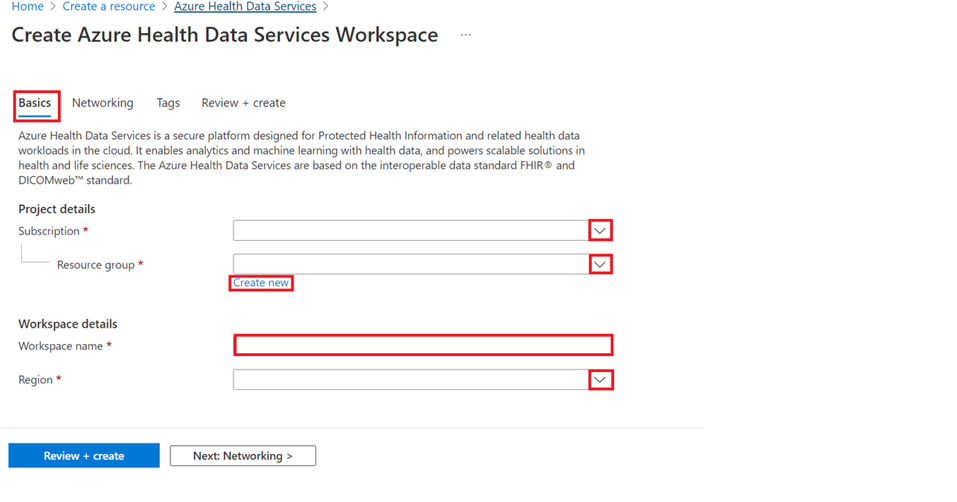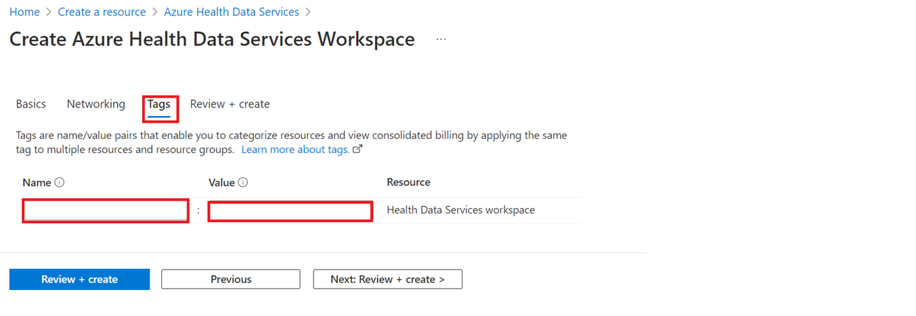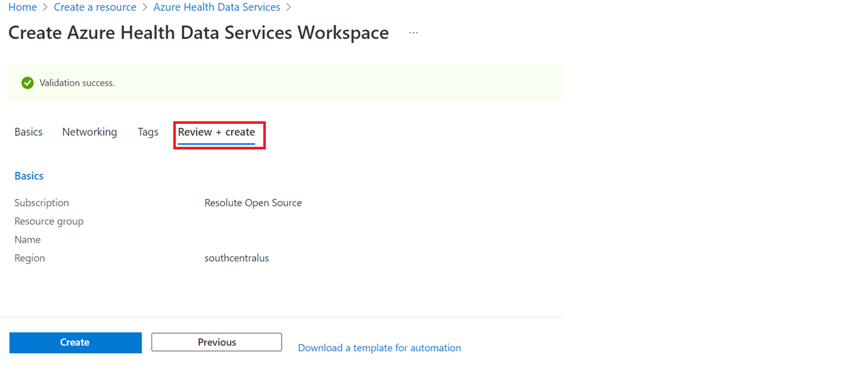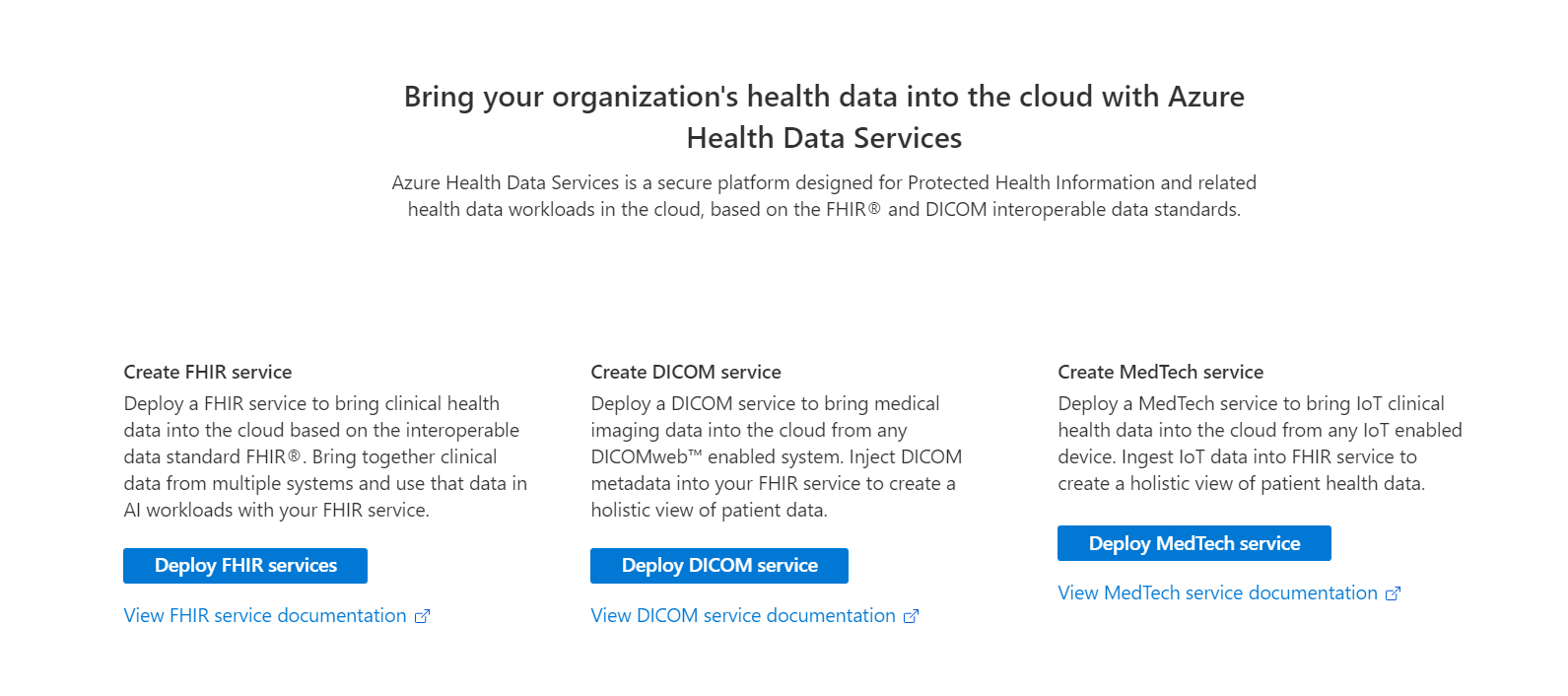Rövid útmutató: Azure Health Data Services
A cikkben ismertetett lépéseket követve hozzon létre egy munkaterületet, mielőtt üzembe helyezené az Azure Health Data Services-példányokat az Azure Portalon. A munkaterület egy központosított logikai tároló az Azure Health Data-szolgáltatásokhoz, például az FHIR-szolgáltatásokhoz®, a DICOM-szolgáltatásokhoz® és a MedTech-szolgáltatásokhoz. Lehetővé teszi az összes mögöttes adatkészlet és szolgáltatás között megosztott konfigurációs beállítások rendszerezését és kezelését.
Előfeltételek
Mielőtt létrehoz egy munkaterületet az Azure Portalon, szüksége lesz egy Azure-fiók-előfizetésre. További információ: Az ingyenes Azure-fiók létrehozása még ma.
Erőforrás létrehozása
Az Azure Portalon válassza az Erőforrás létrehozása lehetőséget.
A keresőmezőbe írja be az Azure Health Data Servicest.
Azure Health Data Services-fiók létrehozásához válassza a Létrehozás lehetőséget.
Az Alapszintű beállítások lap Projekt részletei csoportjában válassza ki az Előfizetés és az Erőforrás csoportot a legördülő listából.
Új erőforráscsoport létrehozásához válassza az Új létrehozása lehetőséget.
Adja meg a munkaterület nevét, majd válasszon egy régiót. A névnek 3–24 alfanumerikus karakternek kell lennie, mind kisbetűvel. Ne használjon "-" kötőjelet, mert érvénytelen karakter a névhez. További információ a régiókról és a rendelkezésre állási zónákról: Régiók és rendelkezésre állási zónák az Azure-ban.
Válassza a Következő: Hálózatkezelés >lehetőséget. A munkaterület nyilvános csatlakoztatása az alapértelmezett nyilvános végponttal (az összes hálózattal) kiválasztva. Egy munkaterületet privát végponttal is csatlakoztathat a Privát végpont lehetőség kiválasztásával. További információ az Azure Health Data Services privát végponton keresztüli eléréséről: Private Link konfigurálása az Azure Health Data Serviceshez.
Válassza a Tovább: Címkék > lehetőséget, ha név- és értékpárokat szeretne hozzáadni az erőforrások kategorizálásához és az összevont számlázás megtekintéséhez, ha ugyanazt a címkét több erőforrásra és erőforráscsoportra alkalmazza. Adja meg a munkaterület nevét és értékét, majd válassza a Véleményezés + létrehozás vagy Tovább: Véleményezés + létrehozás lehetőséget. További információ a címkékről: Címkék használata az Azure-erőforrások és a felügyeleti hierarchia rendszerezéséhez.
Tekintse át a részleteket. Válassza a Létrehozás lehetőséget, ha nem kell módosítania a munkaterület projektjének és példányának részleteit. Ha módosítania kell a projektet és a példány részleteit, válassza az Előző lehetőséget.
Nem kötelező: Válassza a Sablon letöltése lehetőséget az újonnan létrehozott munkaterület automatizálásához .
A munkaterület üzembe helyezési folyamatának befejezése után válassza az Ugrás az erőforrásra lehetőséget.
Hozza létre az FHIR szolgáltatás, a DICOM szolgáltatás és a MedTech szolgáltatás példányait az újonnan létrehozott Azure Health Data Services-munkaterületen.
Következő lépések
Az FHIR szolgáltatás üzembe helyezése
A DICOM szolgáltatás üzembe helyezése
A MedTech szolgáltatás üzembe helyezése és adatok betöltése az FHIR szolgáltatásba
Adatok átalakítása FHIR formátumba
Feljegyzés
Az FHIR® a HL7 bejegyzett védjegye, amelyet a HL7 engedélyével használnak.
A DICOM® az Országos Elektromos Gyártók Országos Szövetségének bejegyzett védjegye az orvosi információk digitális kommunikációjával kapcsolatos szabványügyi kiadványaihoz.